操作系统:win10 1909 64位企业版
win10更新失败撤销更改怎么办?下面就一起来了解一下。
1、首先按“Windows+R”输入“services.msc”打开服务。

2、服务界面确保Background Intelligent Transfer Service、Cryptographic、Software Protection服务对应的“状态”栏都处于“已启动”。若发现某个服务被“禁用”,则双击打开对应服务,点击启动即可。
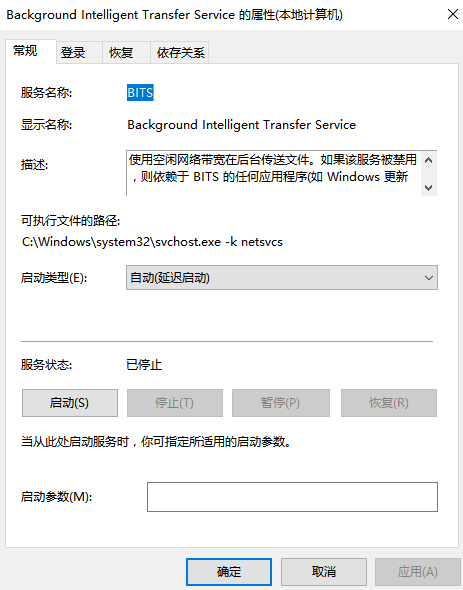
3、服务界面找到 Windows Update 服务,单击右键,选择【停止】。

4、然后打开此电脑,接着打开C:Windows 文件夹,windows 中找到 SoftwareDistribution ,将SoftwareDistribution文件夹重命名为任意名字。
5、重新打开服务,服务界面将Windows Update 服务单击右键选择启动即可。

6、最后按下Win键+X,选择命令提示符(管理员)。
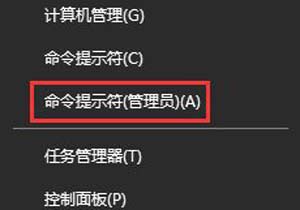
命令提示符中输入:
Dism /Online /Cleanup-Image /CheckHealth
Dism /Online /Cleanup-Image /RestoreHealth
另外,如果你的电脑中安装了【XX卫士】、【XX管家】、【XX大师】、【XX助手】可以先卸载。
点击阅读全文

Stardock Start10(win10开始菜单美化工具)
32.3MM
下载
1.8MM
下载
494KBM
下载